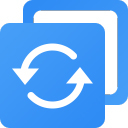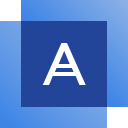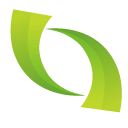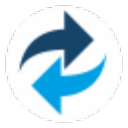傲梅轻松备份是一款非常实用且专业的数据备份还原工具,软件功能十分强大,它不仅能帮助用户轻松地Ghost系统实现系统备份,还能备份文件、文件夹、硬盘、分区,同时还通过定时备份功能自动备份您想备份的数据,并且软件还支持多种格式的硬盘分区和多种形式的备份工作,只需简单几步即可一键备份。软件功能十分全面,操作也很简单,感兴趣的用户快来下载吧!
软件特色
1、系统备份与还原
像一键Ghost系统那样,只要点几次鼠标就能将系统盘备份到指定的位置,如备份系统到移动硬盘。以后,如果系统出现问题就可以快速地还原系统,从而避免了重装系统的麻烦。
2、文件备份与还原
例如:只需要备份工作目录,只想备份D盘中的Word文档。文件备份与还原功能能只处理特定的文件,让备份功能变得更灵活。
3、磁盘分区备份与还原
它也称作磁盘分区镜像,能直接备份多个硬盘和多个分区。当然,硬盘和分区中包含的数据都将被备份。还原功能除了能直接还原硬盘和分区外,还能选择性地还原特定的文件。
4、定时备份
定时备份功能支持按每天,每周,每月,或某个周期自动做您指定数据的备份。
5、增量与差异备份
增量与差异备份只会备份中相比上一次改变过的数据,此功能能很大地提高备份速度和降低镜像文件所占用的空间。定时备份默认将使用增量备份的方式来优化备份的效率。
6、备份后Email通知
自动备份完成后,是不是想知道备份的结果怎么样了,Email通知功能允许您设置是否将备份日志报告发到您的邮箱。
7、统备份与还原
克隆一个硬盘到另一个硬盘,例如:硬盘1 -> 磁盘2。
8、系统备份与还原
克隆硬盘上的一个分区到另一个硬盘,例如:D: -> F。
9、系统备份与还原
克隆系统或迁移系统到固态硬盘或其它普通硬盘。
软件亮点
1、支持多种文件格式,包括硬盘和分区。
2、支持本地备份、数据还原。
3、支持磁盘、系统、分区克隆。
可支持的文件
1、支持的文件系统:NTFS、FAT32、FAT16、EXT2、EXT3等等。
2、支持的操作系统:Win 7/8/8.1/XP/Vista和服务器2003, 2008, 2012, 2011。
3、支持的各种接口的硬盘如:IDE、SATA、SCSI、IEEE1394、USB1.1/2.0/3.0。
4、支持的各种类型的硬盘如:机械硬盘、固态硬盘(SSD)、U盘、移动硬盘、RAID盘、2TB+硬盘。
5、支持的各种格式的磁盘如:MBR磁盘、GPT磁盘、动态卷、NAS盘。
6、支持备份数据到各种形式的光盘,如:CD-R/RW、DVD-R/RW、DVD+R/RW。
使用方法
傲梅轻松备份软件怎么用,傲梅轻松备份软件分区与卷的备份详细操作步骤如下:
1:下载免费的轻松备份,安装并运行它。然后,在“备份”功能目录下选择“分区备份”。
2:你可以自定义或使用默认的任务名称。选择你需要备份的分区或者卷作为源(这里以I盘和F盘为例),然后选择储存镜像文件的位置(这里以H盘为例)
提示:
你可以通过点击“添加”按钮来实现一次备份多个分区或者卷,也可以通过点击“删除”按钮来移除你已选择的分区或者卷。
“备份选项”是可以选择的。可以根据个人需要对镜像文件进行压缩,加密,拆分,评论等设置。
3:当完成所有的设定时,点击“开始备份”。最后点击“完成”。
对分区的备份,尤其是备份系统是特别重要的。据调查,通常系统使用二年后,就会出现很多奇怪的问题,这个时候如果你之前对系统做过备份。你可以轻松地通过还原系统来解决掉这些问题,否则,你只能花半天的时间来重装系统与相关的软件程序。使用傲梅轻松备份能帮助你解决一些后顾之忧。此软件使用向导操作模式,简单易用,根据它的提示即可以完成备份目标。